
1、首先我们打开设置,滑到底部点击图片,进入后关闭我的照片流选项。
2、然后关闭iCloud照片图库选项。
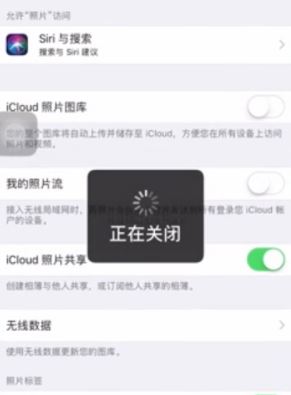
3、接着返回设置,点击账号,打开iCloud,进入后点击管理储存空间。
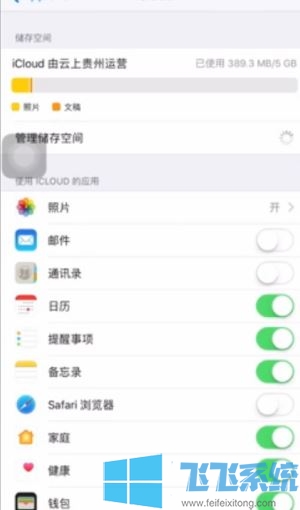
4、选择照片,点击删除和停用!
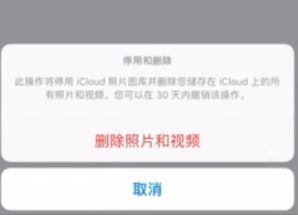
关闭自动备份功能后我们开始对空间进行清理。
在 iPhone、iPad 或 iPod touch 上:
如果您使用的是 iOS 10.3 或更高版本,请前往“设置”>“[您的姓名]”>“iCloud”。轻点“iCloud 储存空间”或“管理储存空间”。
在 Mac 上,前往苹果菜单 ? >“系统偏好设置”>“Apple ID”>“iCloud”,然后点按“管理”。
如果不想安装客户端那么我们可以通过icloud.com 打开icloud网站进行清理!
以上便是深度系统小编给大家分享介绍的清理icloud的储存空间的操作方法~
分享到: